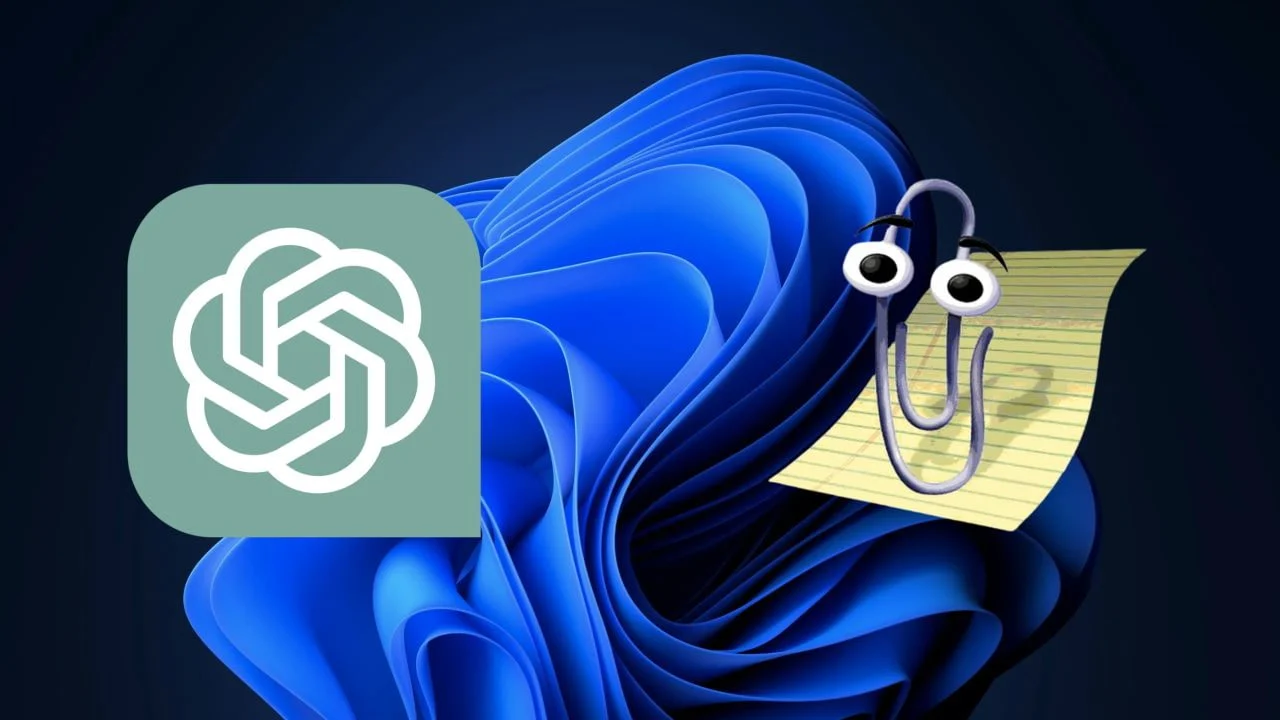ระบบปฏิบัติการของ Microsoft มีคุณสมบัติที่ซ่อนอยู่มากมาย ซึ่งเมื่อเชี่ยวชาญอย่างสมบูรณ์แล้ว จะช่วยคุณประหยัดเวลาในการทำงานประจำวันของคุณ
คุณอาจใช้พีซีที่ใช้ Windows 11 ทุกวัน แต่คุณก็ไม่ทราบดีเท่าที่คุณคิด ระบบปฏิบัติการของ Microsoft มีความลับมากมายจริงๆ นักพัฒนา Microsoft ได้รวมคุณสมบัติจำนวนหนึ่งซึ่งมักไม่เป็นที่รู้จักของสาธารณชนทั่วไปและช่วยประหยัดเวลาได้มาก นี่คือรายการโปรดของเรา
1. ปิดแอปของคุณอย่างรวดเร็ว
หากต้องการปิดแอปพลิเคชันที่เปิดบน Windows มีความเป็นไปได้หลายประการ คุณสามารถคลิกที่กากบาทเล็ก ๆ ที่ด้านบนขวาของหน้าต่างหรือใช้แป้นพิมพ์ลัดAlt+F4เพื่อปิดแต่ละหน้าต่างที่ใช้งานอยู่ทีละรายการ คุณยังสามารถปิดโปรแกรมได้ด้วยการคลิกขวาที่ไอคอนจากทาสก์บาร์โดยตรง
แต่มีวิธีอื่นในการปิดแอปพลิเคชั่นที่เปิดอยู่หนึ่งรายการขึ้นไปอย่างรวดเร็ว เมื่อใช้ทางลัดAlt+แท็บหากต้องการสลับจากแอปพลิเคชันหนึ่งไปยังอีกแอปพลิเคชันหนึ่งอย่างรวดเร็ว คุณสามารถใช้โอกาสนี้กดปุ่มได้ลบบนแป้นพิมพ์ของคุณเพื่อปิดแอปพลิเคชันที่ไฮไลต์
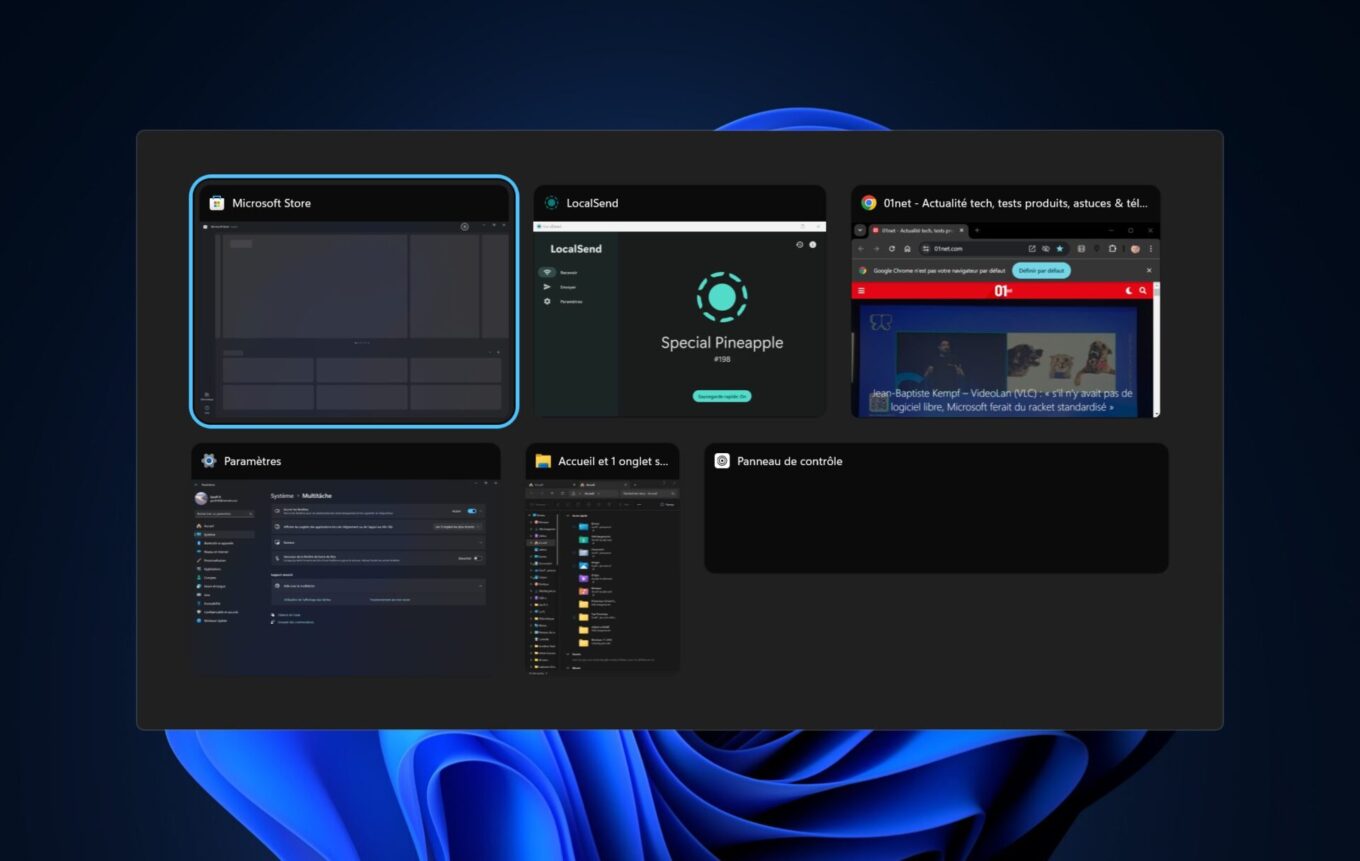
2. จัดระเบียบหน้าต่างของคุณได้อย่างง่ายดาย
ด้วยการมาถึงของ Windows 11 การจัดระเบียบหน้าต่างที่เปิดอยู่บนเดสก์ท็อปของระบบปฏิบัติการจึงง่ายขึ้นอย่างมากสแน็ปเค้าโครง- โมดูลจะแนะนำโมเดลการวางตำแหน่ง (และปรับขนาด) หลายแบบสำหรับหน้าต่างของคุณ เมื่อคุณลากโมเดลใดโมเดลหนึ่งไปที่ขอบด้านบนของหน้าจอ ในกรณีที่คุณต้องการแสดงหน้าต่างสองหน้าต่างเคียงข้างกันอย่างรวดเร็ว คุณสามารถหยิบหน้าต่างขึ้นมาแล้วชนไปทางขวาหรือซ้ายของหน้าจอเพื่อให้กินพื้นที่ครึ่งหนึ่งของหน้าจอโดยอัตโนมัติ
3. ไปที่ Volume Mixer
ใน Windows 10 Microsoft ได้เสนอตัวปรับแต่งเสียงที่ใช้งานได้จริงมาก สิ่งนี้ทำให้คุณสามารถปรับเปลี่ยนระดับเสียงของแต่ละแอปพลิเคชั่นที่เปิดอยู่ได้ทีละรายการโดยคลิกที่ไอคอนที่เหมาะสมจากแถบงานโดยตรง
ใน Windows 11 ตัวปรับแต่งเสียงหายไปครั้งแรกในรูปแบบนี้ Microsoft ต้องการเก็บไว้ในการตั้งค่าของระบบปฏิบัติการ ที่เครื่องผสมระดับเสียงในที่สุดก็กลับคืนสู่การควบคุมระดับเสียงจากทาสก์บาร์
หากต้องการเปิด ให้คลิกที่ไอคอนระดับเสียงจากนั้นในแผงการตั้งค่าด่วน ให้คลิกไอคอนกราฟต์ทางด้านขวาของแถบระดับเสียง
4. ย่อหน้าต่างทั้งหมดอย่างรวดเร็ว ยกเว้นหน้าต่างที่ใช้งานอยู่
จะมีอะไรดีไปกว่าการมีสมาธิกับการเปิดหน้าต่างไว้เพียงหน้าต่างเดียวบนหน้าจอ? แต่แทนที่จะต้องย่อขนาดหน้าต่างที่เปิดอยู่ทั้งหมดทีละหน้าต่าง Microsoft ได้รวมการตั้งค่าเฉพาะสำหรับ Windows 11 เพื่อให้คุณสามารถย่อขนาดหน้าต่างทั้งหมดยกเว้นหน้าต่างเดียวในคราวเดียว เพื่อไปถึงการตั้งค่า > ระบบ > มัลติทาสกิ้งจากนั้นเปิดใช้งานตัวเลือกหน้าต่างแถบชื่อเรื่องสั่น-
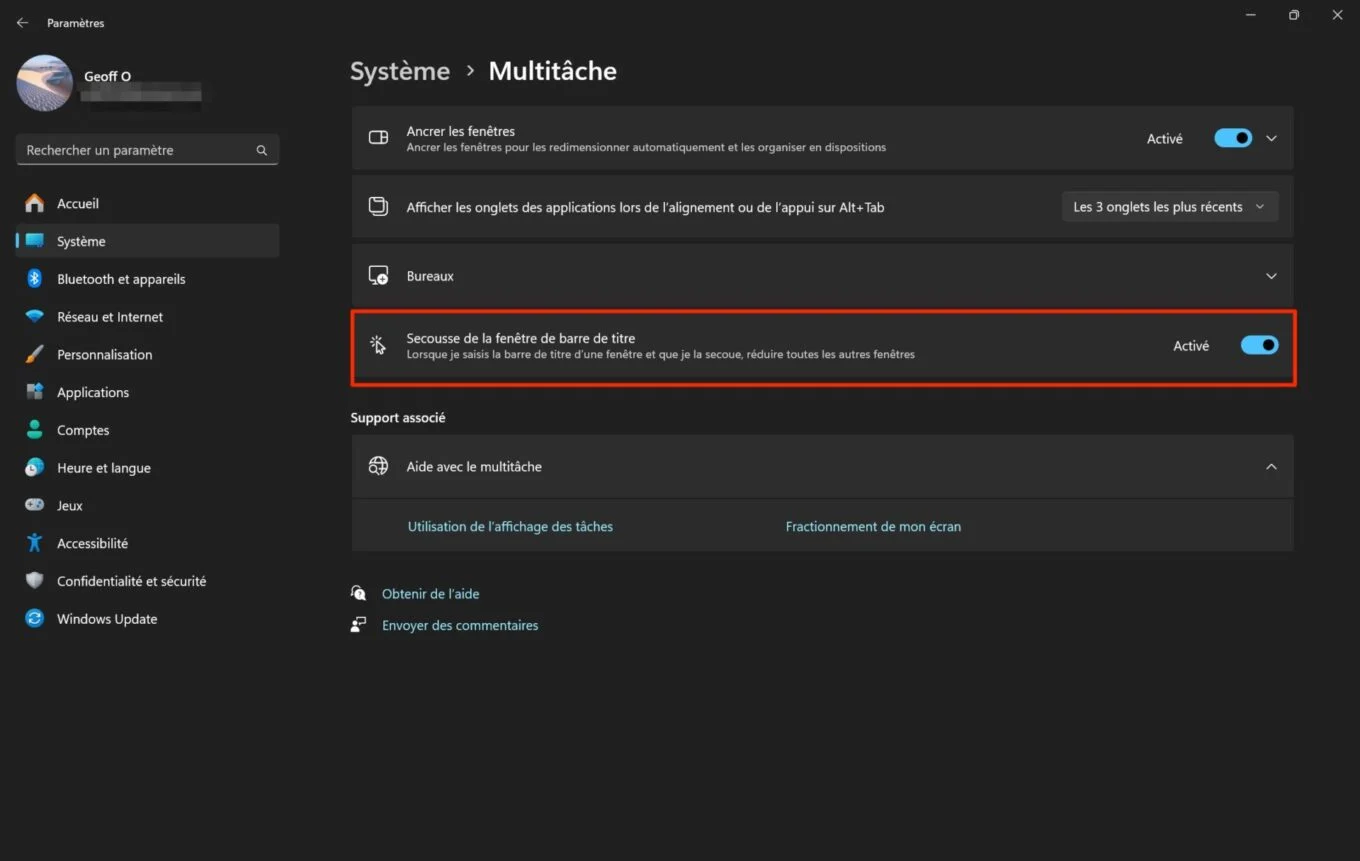
เมื่อเปิดใช้งานตัวเลือกนี้แล้ว เมื่อคุณคลิกบนแถบชื่อเรื่องของหน้าต่างค้างไว้ คุณจะต้อง "เขย่า" เท่านั้นเพื่อดูหน้าต่างอื่นๆ ทั้งหมดในทาสก์บาร์

5. บังคับปิดแอปโดยไม่ต้องเปิดตัวจัดการงาน
เมื่อแอปพลิเคชันขัดข้องบนพีซีของคุณ คุณอาจมีวิธีเปิด Windows Task Manager เพื่อพยายามบังคับให้ปิด อย่างไรก็ตาม มีตัวเลือกในการตั้งค่า Windows ที่เมื่อเปิดใช้งาน จะช่วยให้คุณสามารถแทนที่ตัวจัดการงานเพื่อบังคับปิดแอปพลิเคชันที่ไม่ตอบสนองได้
หากต้องการทำสิ่งนี้ ให้ไปที่การตั้งค่า > ระบบ > ศูนย์นักพัฒนาจากนั้นเปิดใช้งานตัวเลือกทำงานให้เสร็จ-
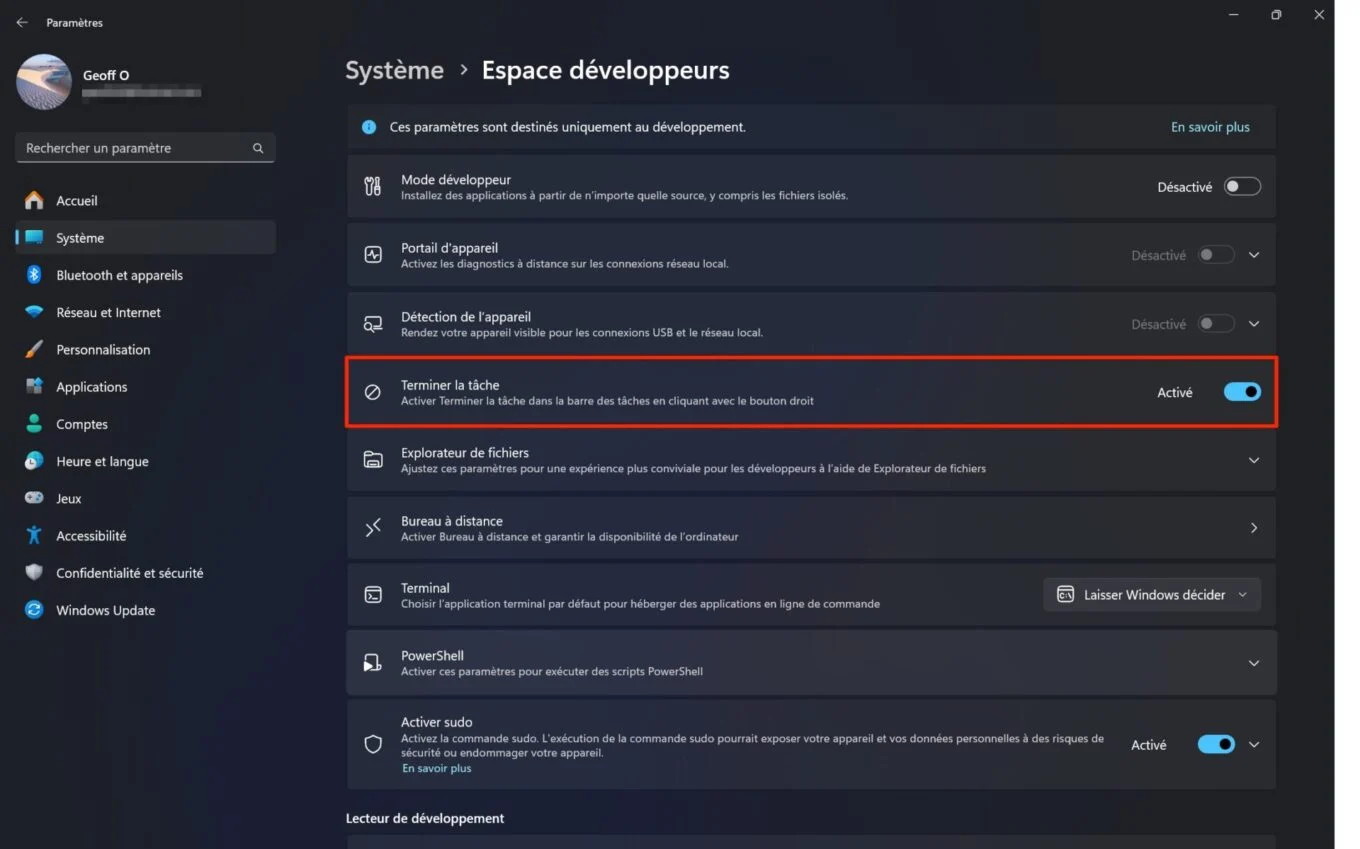
ตอนนี้ เมื่อแอปพลิเคชันขัดข้องบนพีซีของคุณ คุณจะต้องคลิกขวาที่ไอคอนในทาสก์บาร์เท่านั้น จากนั้นคลิกที่ทำงานให้เสร็จเพื่อบังคับให้ปิด
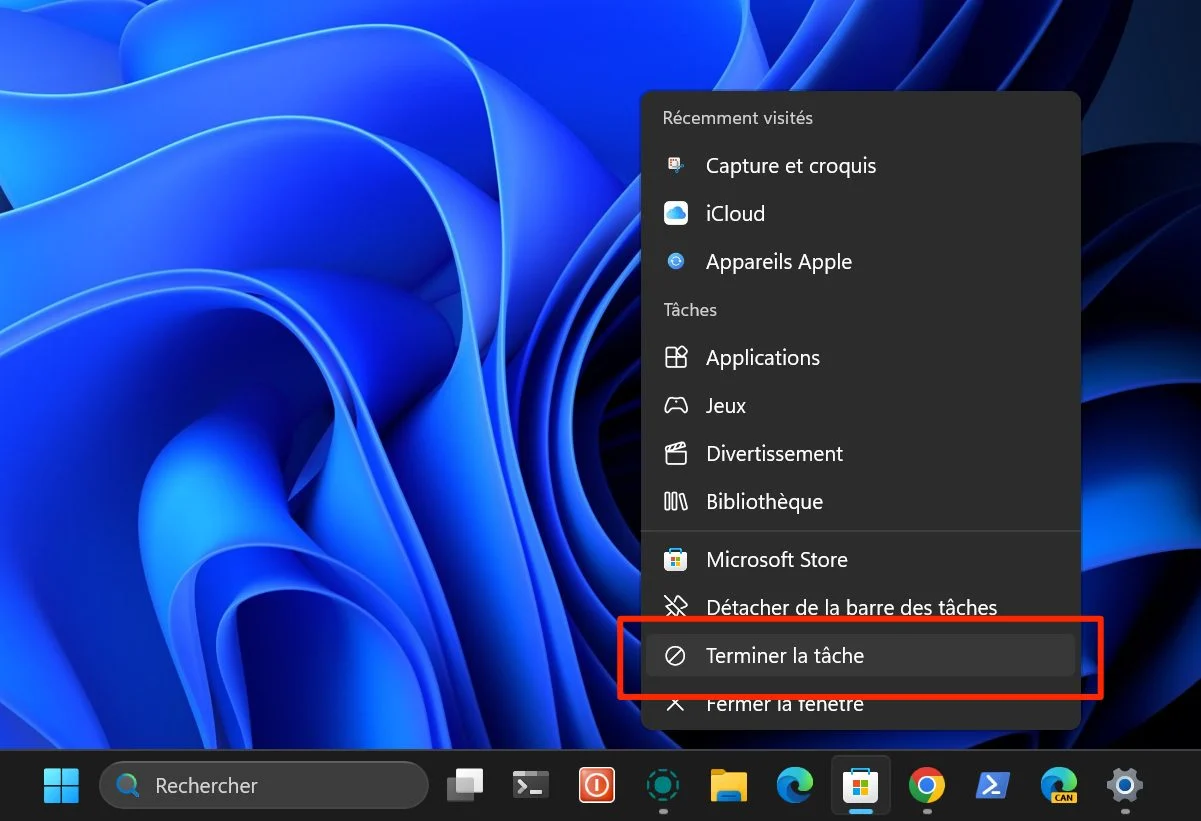
6. แสดงวินาทีนาฬิกาในทาสก์บาร์
คุณอาจไม่รู้ แต่ Windows 11 สามารถแสดงวินาทีในนาฬิกาที่ด้านล่างขวาของหน้าจอในทาสก์บาร์ของระบบปฏิบัติการ หากต้องการแสดงวินาทีของนาฬิกา ให้ไปที่การตั้งค่า > การตั้งค่าส่วนบุคคล > แถบงานให้ขยายส่วนลักษณะการทำงานของแถบงานและเปิดใช้งานตัวเลือกแสดงวินาทีนาฬิกาของถาดระบบ-
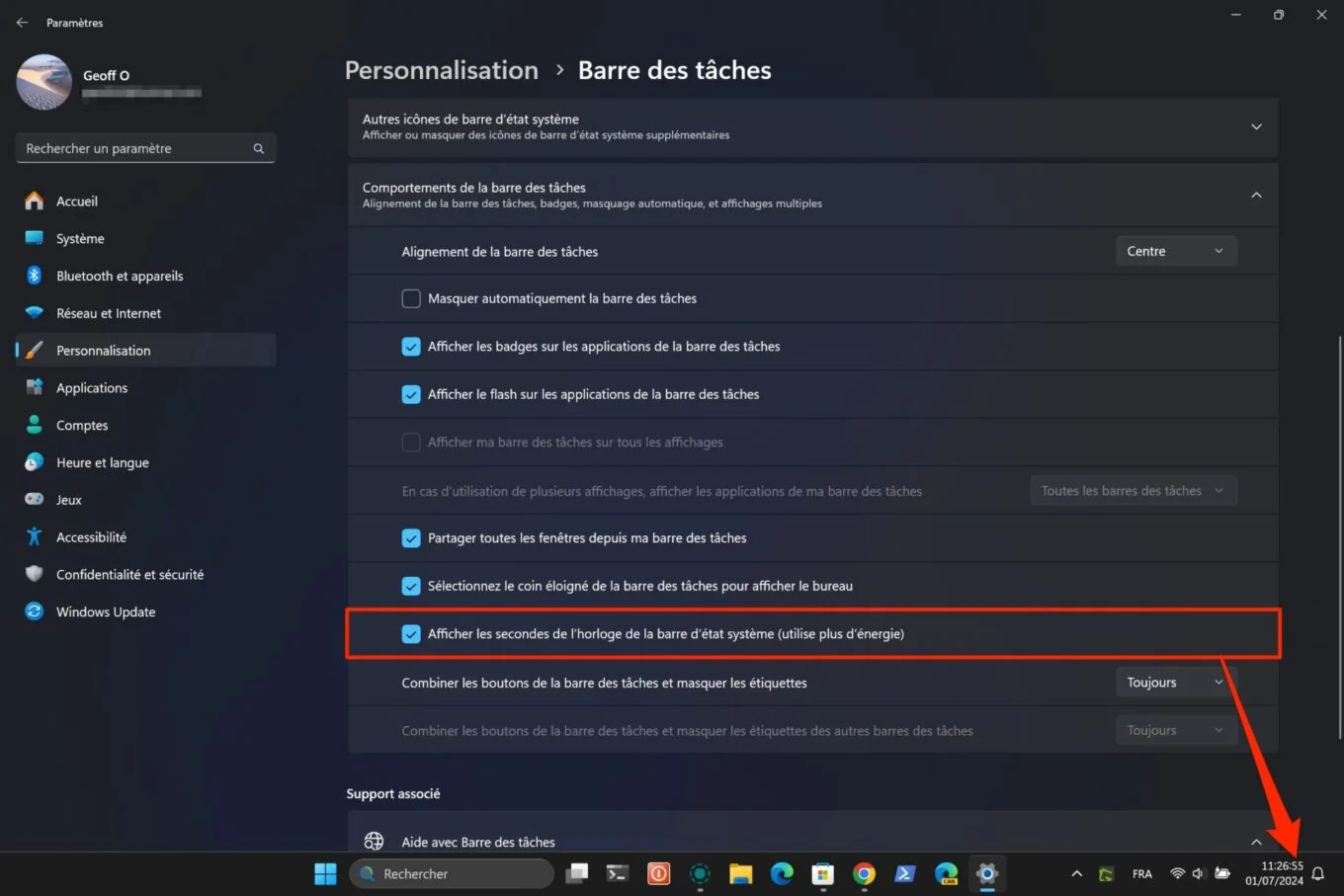
7. เปิดแอปแถบงานอย่างรวดเร็ว
เช่นเดียวกับผู้ใช้ Windows หลายๆ คน คุณอาจปักหมุดแอปพลิเคชันโปรดของคุณไว้ที่ทาสก์บาร์ เพื่อให้คุณสามารถเปิดแอปพลิเคชันเหล่านั้นได้รวดเร็วยิ่งขึ้นโดยคลิกที่ไอคอนของแอปพลิเคชันเหล่านั้น แต่คุณรู้หรือไม่ว่าคุณสามารถเปิดแอปใดๆ ก็ตามที่ปักหมุดไว้บนทาสก์บาร์ได้โดยใช้แป้นพิมพ์ลัด เพียงใช้ทางลัด ทั้งนี้ขึ้นอยู่กับลำดับการจัดเรียงไอคอนแอปของคุณวินโดว์ +1-วินโดว์ +2-วินโดวส์+3ฯลฯ แต่ละหมายเลขแสดงถึงตำแหน่งของแอปพลิเคชันบนทาสก์บาร์
8. ลบไอคอนเดสก์ท็อปทั้งหมด
ในช่วงหลายปีที่ผ่านมา คุณอาจปล่อยให้องค์กรเดสก์ท็อป Windows 11 ล้มลงข้างทาง หากไม่ต้องการเห็นทางลัดของแอปพลิเคชันที่ไม่ได้ใช้และเอกสารอื่น ๆ ที่เก็บไว้ที่นี่ "ชั่วคราว" อีกต่อไป คุณสามารถล้างเดสก์ท็อปของคุณได้อย่างง่ายดาย โดยคลิกขวาที่เดสก์ท็อป จากนั้นใน View ให้ยกเลิกการเลือกตัวเลือกแสดงรายการเดสก์ท็อป- คุณจะ (ในที่สุด!) จะสามารถเห็นว่าวอลเปเปอร์ที่คุณตั้งไว้นั้นมีลักษณะเป็นอย่างไร
9. เปิดใช้งานประวัติคลิปบอร์ด
ตัวเลือกนี้ไม่ใช่เรื่องใหม่ แต่การเตือนความจำเป็นสิ่งที่ควรทำเสมอ เนื่องจากมีผู้ใช้น้อยเกินไปที่ใช้ประวัติคลิปบอร์ด Windows มีฟังก์ชันที่ใช้งานได้จริงซึ่งรับผิดชอบในการบันทึกองค์ประกอบทั้งหมดที่คุณคัดลอกโดยใช้แป้นพิมพ์ลัดCtrl + Cเพื่อให้คุณติดมันได้เมื่อถึงเวลา ด้วยประวัติคลิปบอร์ด คุณไม่จำเป็นต้องคัดลอกรายการและวางทันทีเพื่อไม่ให้รายการสูญหายอีกต่อไป คุณสามารถคัดลอกองค์ประกอบได้มากเท่าที่จำเป็น จากนั้นเมื่อวางองค์ประกอบ ให้เปิดประวัติคลิปบอร์ดโดยใช้แป้นพิมพ์ลัดวินโดวส์ + วีเพื่อเลือกรายการที่จะวาง
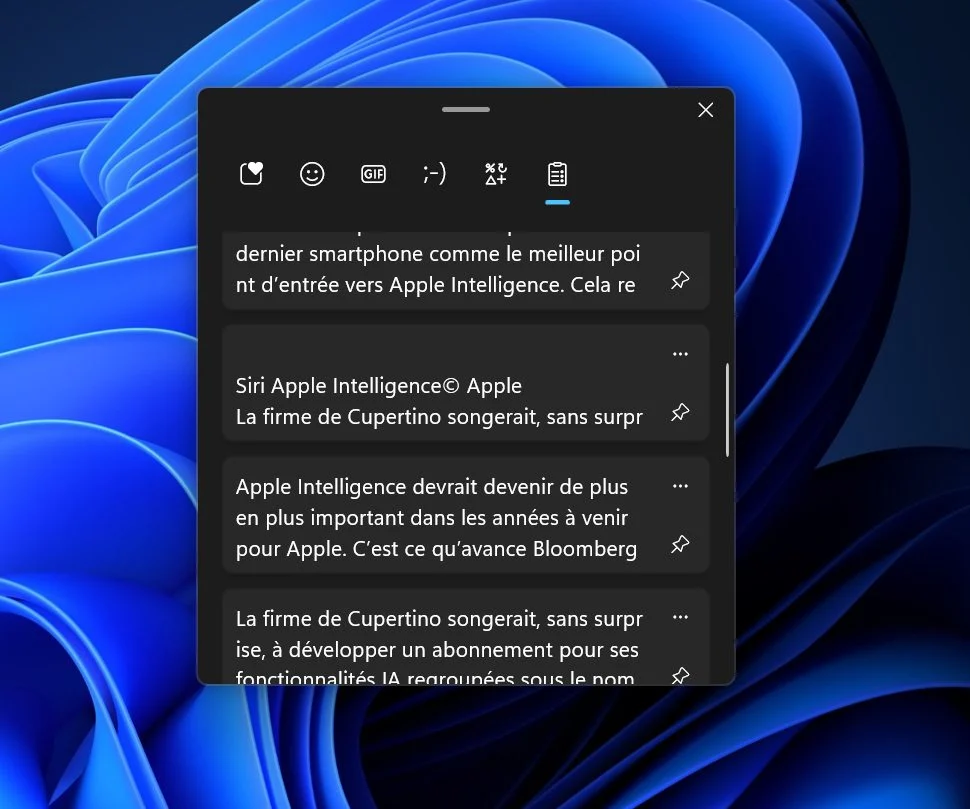
พบกันที่การตั้งค่า > ระบบ > คลิปบอร์ดจากนั้นเปิดใช้งานตัวเลือกประวัติคลิปบอร์ด-
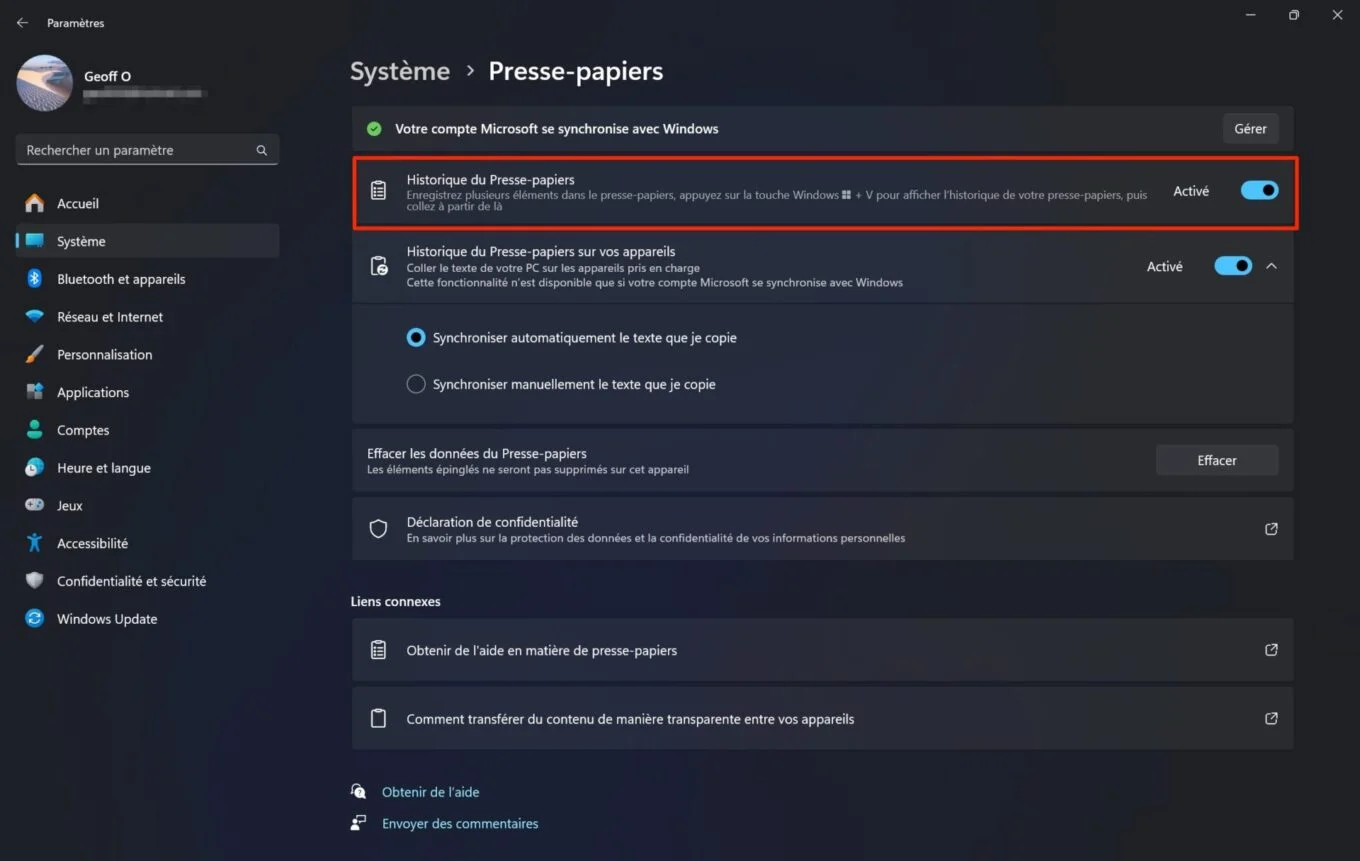
10. บันทึกหน้าจอของคุณเป็นวิดีโอ
ตั้งแต่วันที่อัพเดต 22H2เครื่องมือจับภาพหน้าจอซึ่งรวมอยู่ใน Windows 11 มีฟังก์ชันการบันทึกหน้าจอ ดังนั้นคุณไม่จำเป็นต้องติดตั้งยูทิลิตี้ของบริษัทอื่นเพื่อสร้าง screencast บนพีซีของคุณอีกต่อไป เพียงใช้แป้นพิมพ์ลัดWindows + Maj + Sคลิกไอคอนกล้องวิดีโอใน Screen Capture Tool ที่ปรากฏที่ด้านบนของหน้าจอ จากนั้นเลือกพื้นที่ของหน้าจอที่จะบันทึก
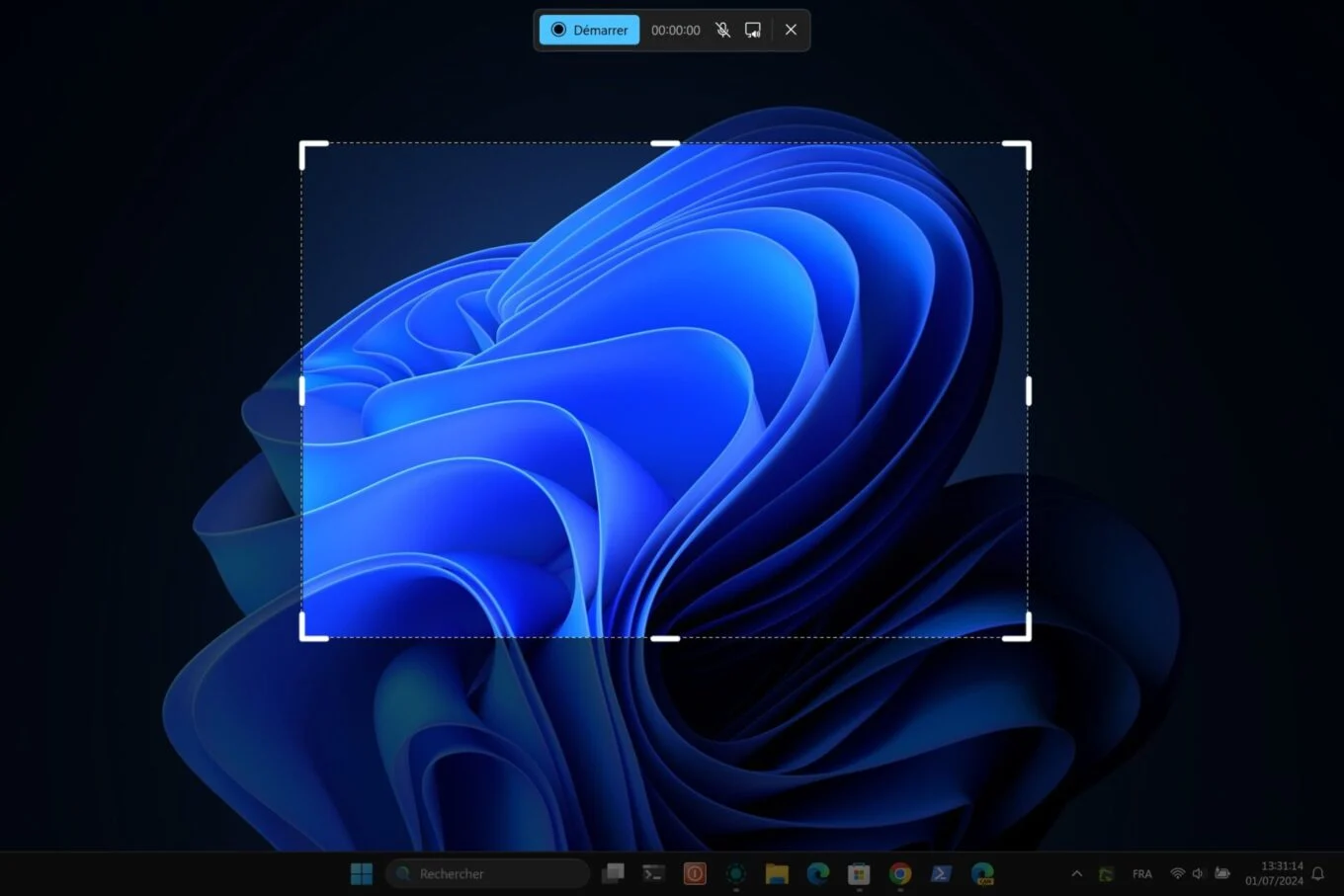
ในที่สุดคลิกที่ปุ่มเพื่อเริ่มต้นขึ้นเพื่อเริ่มบันทึกวิดีโอการจัดการที่คุณทำบนพีซีของคุณ
🔴 เพื่อไม่พลาดข่าวสาร 01net ติดตามเราได้ที่Google ข่าวสารetวอทส์แอพพ์-